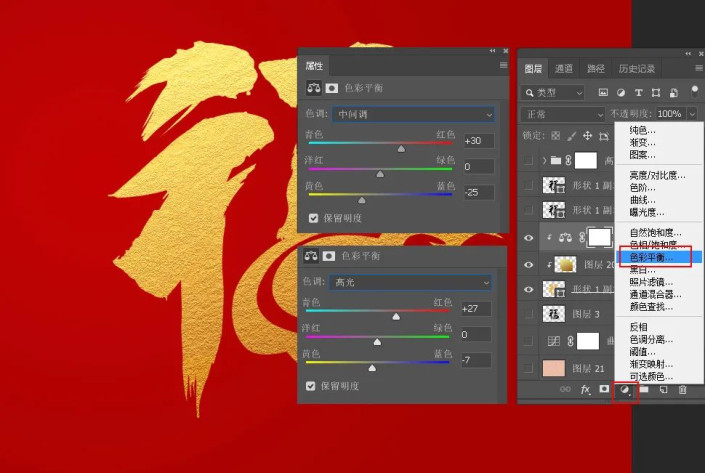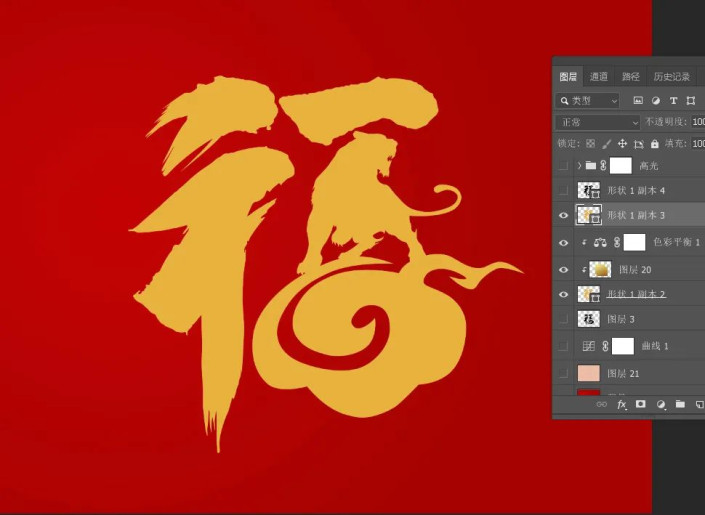字体制作,制作一个霸气的虎年金色福字(2)
来源:公众号
作者:PS自学教程240PS
学习:20935人次
4、导入金沙纹理
打开金沙纹理素材,用移动工具拖进来,放到文字上面,按Ctrl + T 适当拉大一点,确定后按Ctrl + Alt + G 创建剪切蒙版http://www.16xx8.com/tags/38847/。
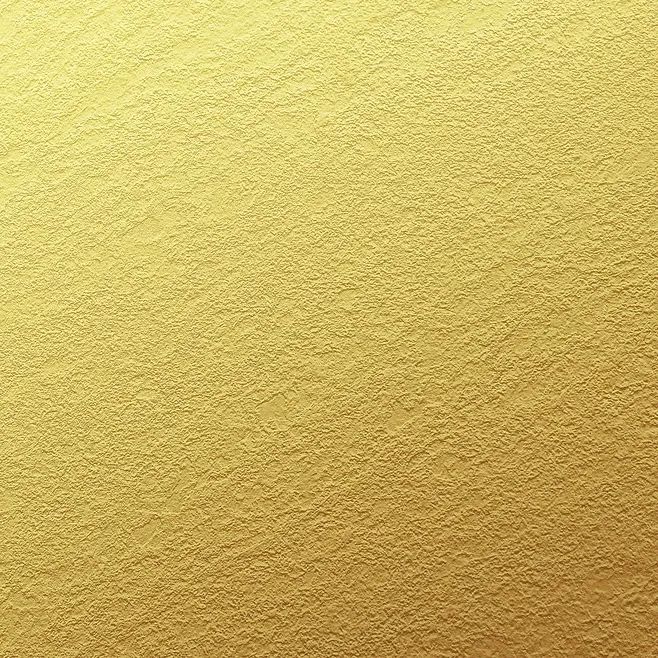

5、调整纹理颜色
创建色彩平衡调整图层,对中间调,高光进行调整,参数设置如下图,确定后按Ctrl + Alt + G 创建剪切蒙版。
6、复制文字图层
把文字图层复制一层,按Ctrl + Shift + ] 置顶,再按Ctrl + J 把当前图层复制一层,然后把最上面的文字图层隐藏,并选择复制好的文字图层。
7、给文字添加图层样式
学习 · 提示
相关教程
关注大神微博加入>>
网友求助,请回答!